更改方法:首先打開需要進行操作的軟體,建立需要的文檔格式;然後點擊頁面頂部的“編輯”選項卡,選擇“首選項”;接著在彈出的窗口裡點擊“界面”按鈕,找到「文字」選項欄,選擇「簡體中文」即可。

本教學操作環境:windows10系統、Adobe photoshop cc2018版、Dell G3電腦。
點選開啟win10的系統選單,在選單中點選adobe ps開啟軟體。
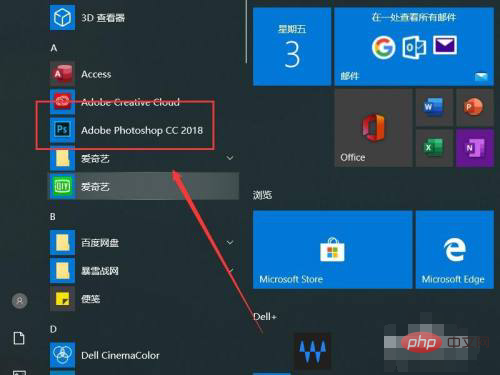
之後進入ps工作介面點選新建按鈕,新建一個專案。之後在彈出的新文件介面中點選選擇需要建立的文件格式。
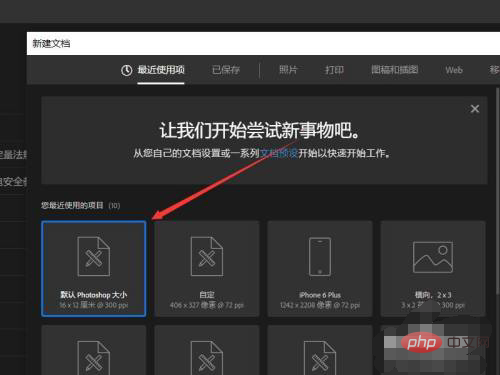
接著點選上方工具列中的編輯按鈕,在彈出的選單中選擇首選項。
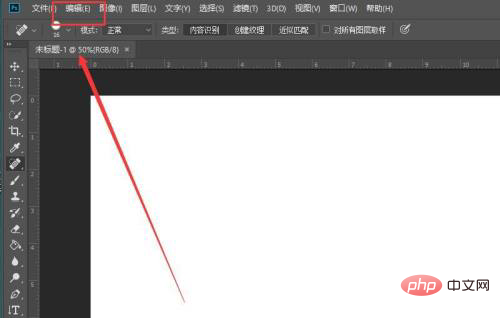
打開首選項選單之後點選工具列中的介面按鈕。
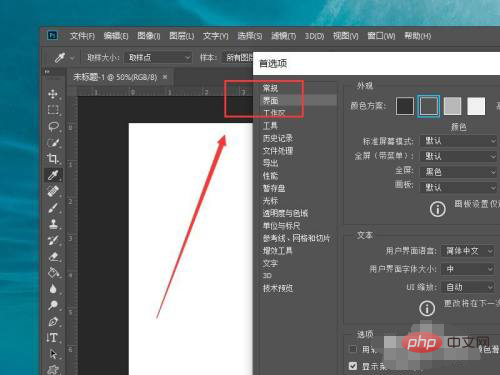
進入介面內,找到文字一欄,點選使用者介面語言選單,選擇所需的語言即可。
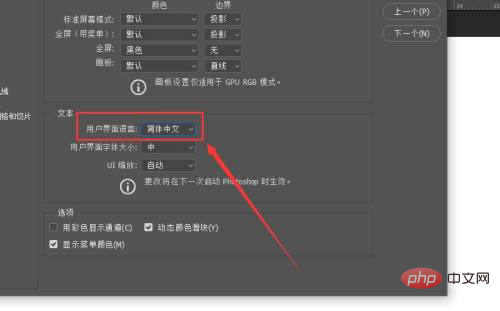
推薦教學:《PS教學》
以上是ps怎麼改成中文介面的詳細內容。更多資訊請關注PHP中文網其他相關文章!
